UI(ユーザーインターフェース)は、ゲームの操作方法や情報を表示するメニュー画面をあらわす単語です。 FFXIVのUIは、プレイヤーの好みやゲームの慣れ具合にあわせて、操作や表示を自由に変更できます。
このガイドでは、操作方法やUIの表示を変更する方法、知っていると便利な小技などをご紹介します。

初期設定

一点集中型。見やすさ抜群!

とことんカスタマイズ!

初期設定

一点集中型。見やすさ抜群!

とことんカスタマイズ!

1. 検索窓に調べたいキーワードを入力!

2. 詳細ページで解決方法を確認!

3. ゲーム内で解決方法を実行し解決!

1. 検索窓に調べたいキーワードを入力!

2. 詳細ページで解決方法を確認!

3. ゲーム内で解決方法を実行し解決!
※この画面はいつでもガイドアイコンから確認できます。
自己紹介しよう / アドベンチャラープレート
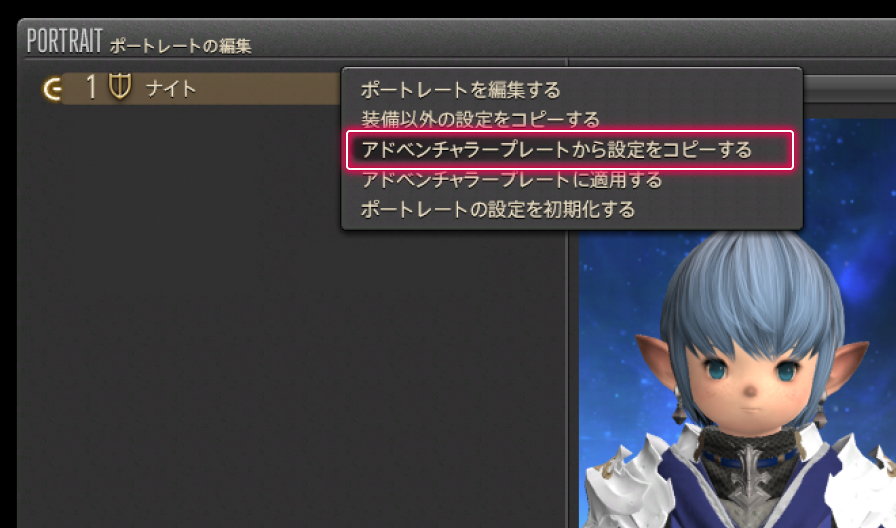
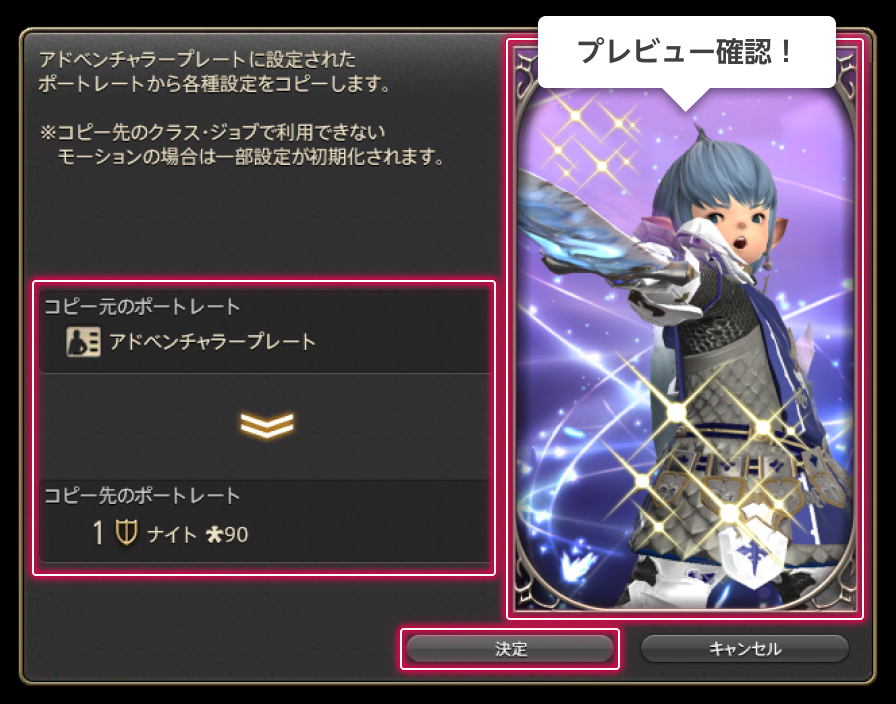

アドベンチャラープレートのポートレートをコンテンツ用ポートレートにも使いたい!そんな時は、メインコマンド>マイキャラクター>ポートレートの編集でアドベンチャラープレートウィンドウを表示し、コピーしたいギアセットを右クリックして表示されるサブコマンドで「アドベンチャラープレートから設定をコピーする」を選択しましょう!
項目を選択すると、確認画面が表示されるので、プレビュー画面で内容を確認してから「決定」ボタンを選択すればOKです。
この操作さえ覚えておけば、すぐにアドベンチャラープレートをコンテンツ用ポートレートにコピーできます。
ぜひ使ってみてくださいね!
※コピーするポートレートに、コピー先のクラス・ジョブで利用できないモーションが設定されていると、一部設定が初期化されます。
※コンテンツ用ポートレートはギアセットに紐づいているので、編集前には現在の装備で、該当のギアセットを更新しておきましょう。
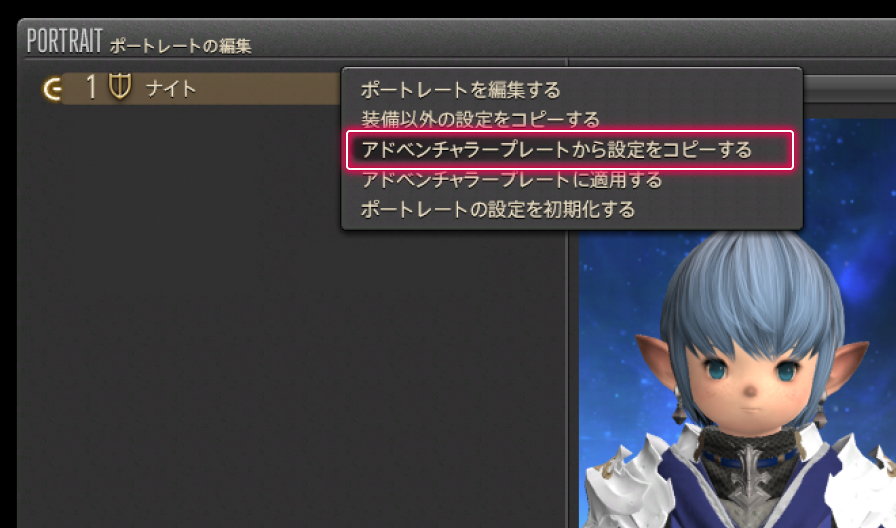
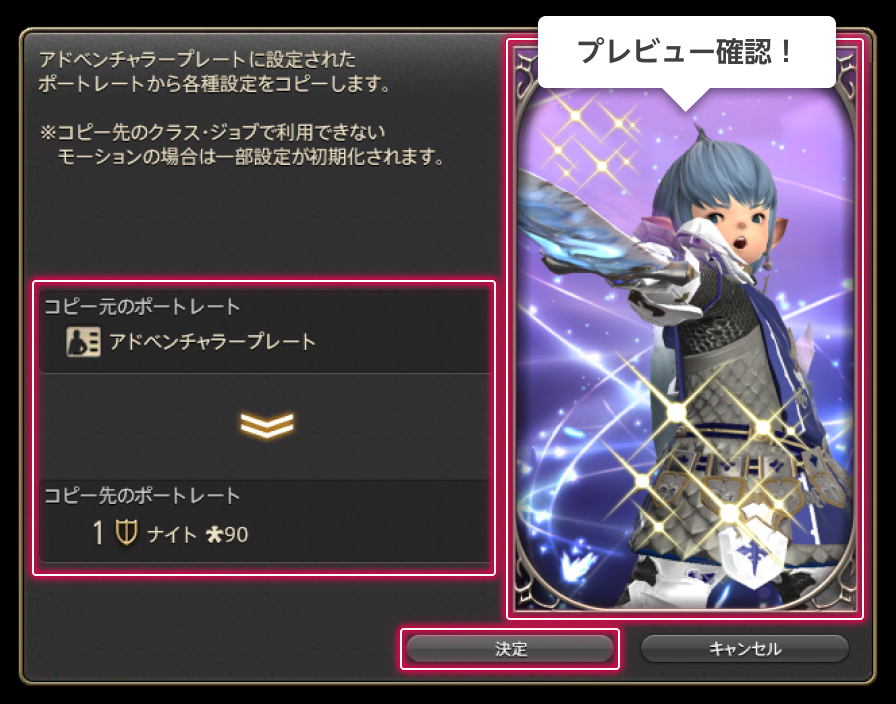

アドベンチャラープレートのポートレートをコンテンツ用ポートレートにも使いたい!そんな時は、メインコマンド>マイキャラクター>ポートレートの編集でアドベンチャラープレートウィンドウを表示し、コピーしたいギアセットをXボタン(PS5™/PS4™:□ボタン、Xbox Series X|S:X ボタン)で選択して表示されるサブコマンドで「アドベンチャラープレートから設定をコピーする」を選択しましょう!
項目を選択すると、確認画面が表示されるので、プレビュー画面で内容を確認してから「決定」ボタンを選択すればOKです。
この操作さえ覚えておけば、すぐにアドベンチャラープレートをコンテンツ用ポートレートにコピーできます。
ぜひ使ってみてくださいね!
※コピーするポートレートに、コピー先のクラス・ジョブで利用できないモーションが設定されていると、一部設定が初期化されます。
※コンテンツ用ポートレートはギアセットに紐づいているので、編集前には現在の装備で、該当のギアセットを更新しておきましょう。